Oprava: Disk Google zostáva v režime offline v systéme Android

Ak je Disk Google stále offline, nezabudnite vymazať vyrovnávaciu pamäť a údaje z aplikácie, preinštalujte aplikáciu alebo skúste prístup cez web.
iOS 16 přináší mnoho nových funkcí a změn, mezi nimi i Photo Shuffle. Níže je uvedeno , jak používat funkci Photo Shuffle v systému iOS 16 .
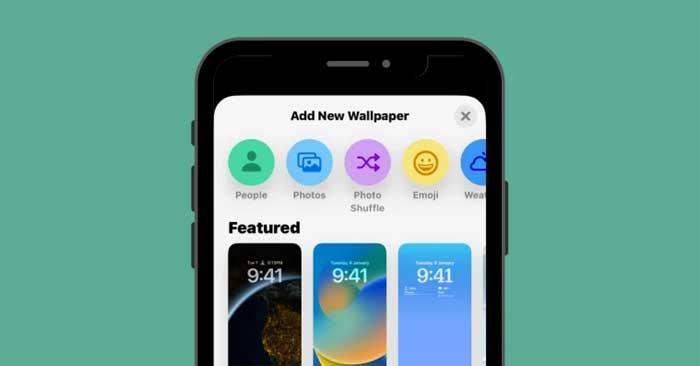
Co je to Photo Shuffle na iOS 16?
Photo Shuffle na iOS 16 umožňuje uživatelům vytvořit seznam tapet, které lze použít jako zamykací obrazovku i jako domovskou obrazovku. Uživatelé si mohou vybrat sérii fotografií z knihovny, poté je iOS bude míchat v intervalech, které si uživatel zvolí.
Můžete nastavit konkrétní dobu poté, co iOS použije novou tapetu, nebo přizpůsobit Photo Shuffle tak, aby nastavilo nové pozadí pokaždé, když „probudíte“ svůj iPhone z režimu spánku nebo pokaždé, když se dotknete uzamčené obrazovky.
Vše výše uvedené můžete provést, aniž byste přišli o další funkce na zamykací obrazovce na iPhonu pomocí iOS 16. Kdykoli můžete zapnout/vypnout Hloubku, Perspektivní zoom, změnit barvu nebo styl hodin a widgety.
Jak vytvořit Photo Shuffle pro zamykací obrazovku na iPhone
Metoda 1: Ze zamykací obrazovky
Vytvoření náhodného výběru fotografií v systému iOS 16:
1. Odemkněte iPhone, ale neopouštějte obrazovku uzamčení.
2. Dotkněte se a podržte kdekoli na zamykací obrazovce, dokud nebude minimalizována.
3. Klepněte na ikonu +v pravém dolním rohu.
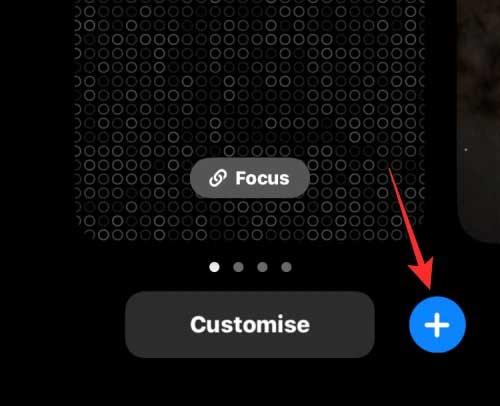
4. V nabídce Přidat novou tapetu vyberte nahoře možnost Náhodně fotografií.
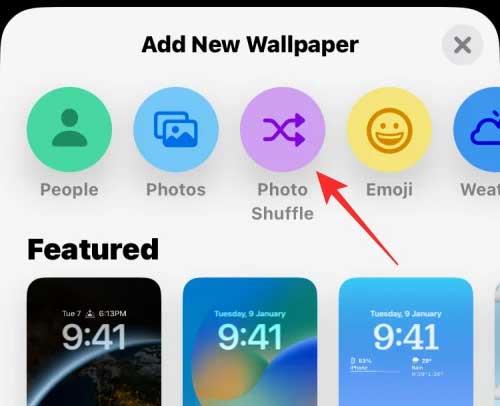
5. Nyní můžete vidět, jak se na obrazovce objeví fotogalerie. Zde klepněte na fotku, kterou chcete přidat do náhodného přehrávání .
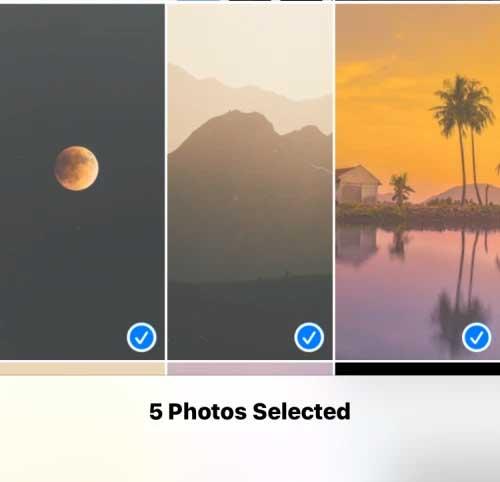
6. Po výběru fotografie klepněte na Přidat v pravém horním rohu.
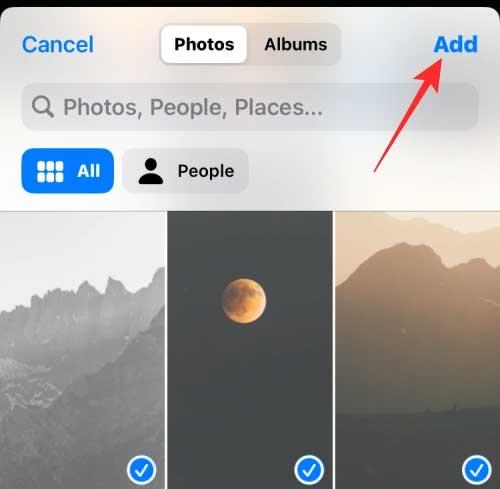
iOS vám nyní umožní zobrazit náhled některých fotografií na obrazovce. Můžete se dotknout kdekoli a fotografie smíchat.
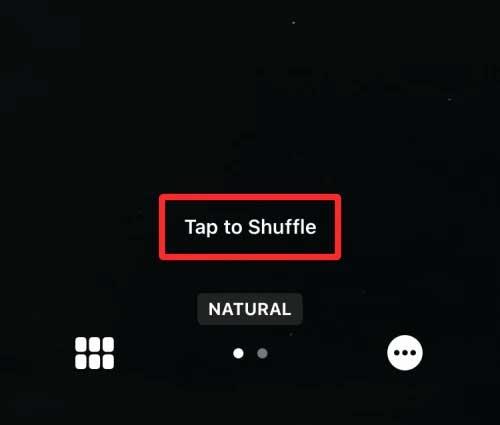
Ve výchozím nastavení uvidíte tapetu v přirozené barvě. Obrázek na pozadí můžete přepnout do monochromatického režimu přejetím doleva na obrazovce.
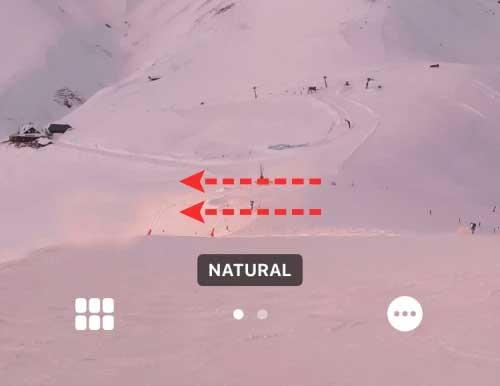
Černobílá verze fotografie bude vypadat takto.
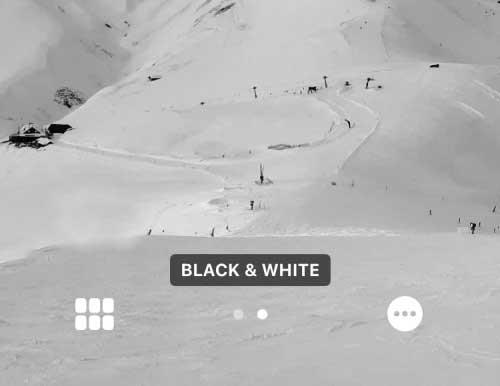
Po provedení všech nezbytných změn Photo Shuffle klepněte na Hotovo v pravém horním rohu a použijte je.
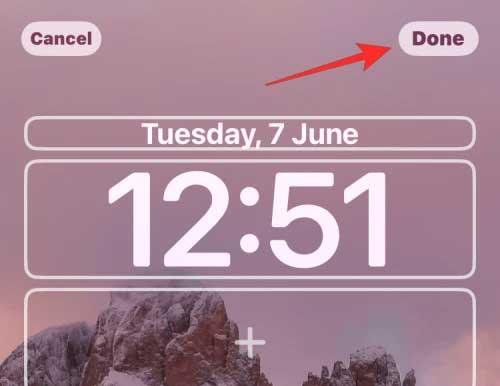
Na zamykací obrazovce se zobrazí jeden z vybraných obrázků.

Podle toho, jak je nastavíte, se telefon po určité době mezi fotografiemi přepne.
Metoda 2: Z Nastavení
1. V systému iOS 16 otevřete Nastavení > Tapeta > klepněte na Přidat novou tapetu .
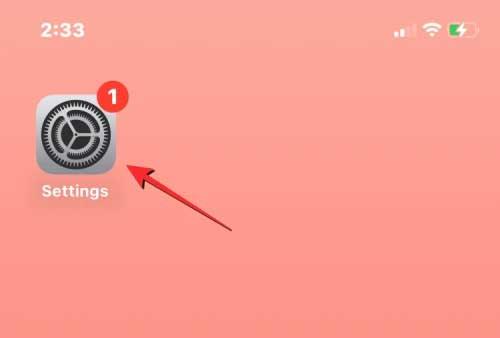
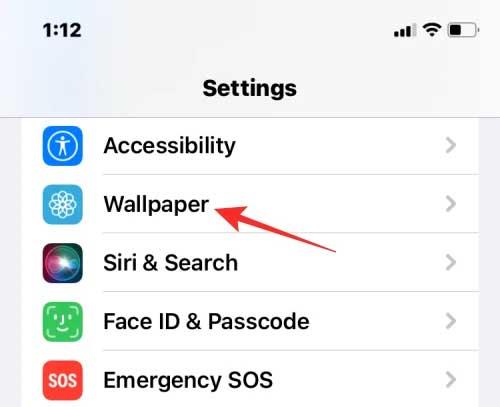
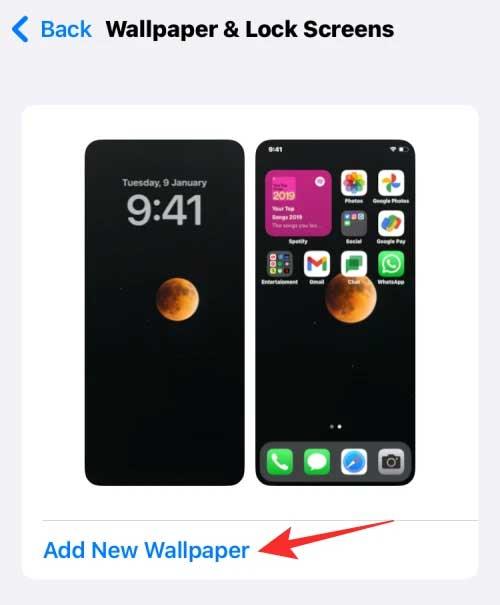
2. V zobrazené nabídce Přidat novou tapetu vyberte Náhodně fotografií .
3. Nyní postupujte podle stejných kroků jako v metodě 1, začněte po otevření této sekce přidání nové tapety, abyste smíchali obrázek na pozadí obrazovky uzamčení a domovské obrazovky.
Jak upravit čas náhodného přehrávání fotografií v systému iOS 16
1. Odemkněte iPhone, aniž byste opustili obrazovku uzamčení, poté se dotkněte a podržte kdekoli.
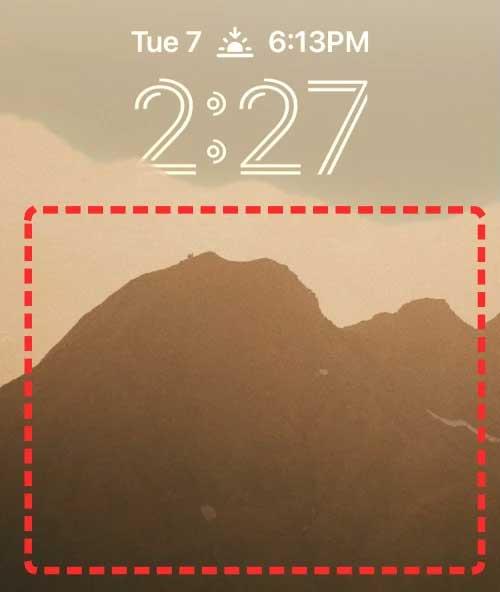
2. Po minimalizaci zamykací obrazovky klepněte níže na Přizpůsobit .
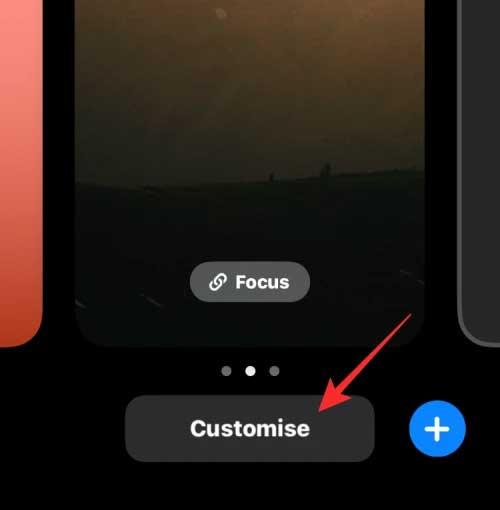
3. Klepnutím na obrazovku můžete změnit aktuální tapetu. Chcete-li změnit frekvenci náhodného přehrávání fotografií, klepněte na ikonu se třemi tečkami v pravém dolním rohu.
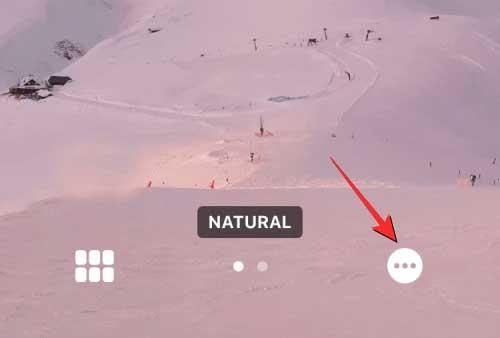
V nabídce, která se zobrazí, vyberte možnost Shuffle Frequency . Máte 4 možnosti, jak změnit obrázek na pozadí pro zámek a hlavní obrazovku na iPhone následovně:
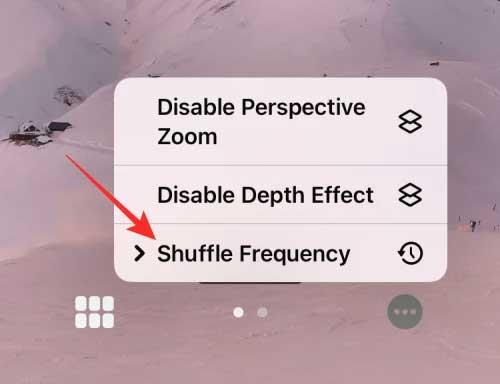
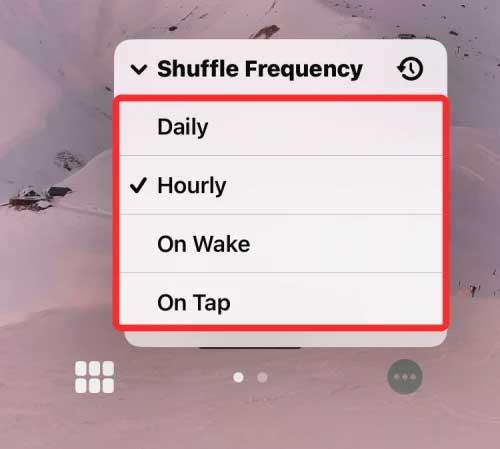
Výše je uveden postup, jak upravit zamykací obrazovku na iOS 16 . Doufám, že článek je pro vás užitečný.
Ak je Disk Google stále offline, nezabudnite vymazať vyrovnávaciu pamäť a údaje z aplikácie, preinštalujte aplikáciu alebo skúste prístup cez web.
Máte problém s miznutím správ na vašom iPhone? Pozrite si tento článok a zistite, čo sa deje. Riešenia a tipy na obnovenie správ.
V prípade, že Čas pred obrazovkou na vašom iPhone nefunguje, reštartujte zariadenie, vypnite a znova zapnite Čas pred obrazovkou, alebo obnovte všetky nastavenia.
Zjistěte, jak efektivně zkontrolovat využití paměti RAM v systému Android 12 pomocí vestavěných nástrojů, možností vývojáře nebo aplikací třetích stran.
Ak chcete vypnúť upozornenia Asistenta Google, môžete to jednoducho urobiť v nastaveniach Asistenta alebo systému. Tu sa dozviete ako.
Ak nemôžete na svojom iPhone nastaviť živú tapetu, skontrolujte režim nízkej spotreby, Redukciu pohybu, a funkciu 3D Touch.
Ak chcete vypnúť zvuky Facebooku v systéme Android alebo iOS, prejdite do časti Nastavenia > Médiá a kontakty alebo Nastavenia > Zvuky.
Riešenia pre odstránené fotografie vo Fotkách Google, ktoré sa neustále vracajú na zariadeniach Android a iOS.
Odstránenie zvuku z videa v systéme Android je možné pomocou rôznych aplikácií vrátane Galérie, Fotiek Google a mnohých iných aplikácií na úpravu videa.
Chcete-li na iPhonu vypnout anonymní režim v prohlížečích Safari a Chrome, postupujte podle našich jednoduchých kroků a zajistěte si bezpečné procházení.








